Για να δημιουργήσετε μια μεγάλη σύσκεψη εκπομπής, προτείνουμε αυτές τις βέλτιστες πρακτικές.
Προγραμματισμός και παραγωγή της εκδήλωσης σας
-
Το πιο σημαντικό, πρακτική. Εκτελέστε διάφορα συμβάντα, Παρακολουθήστε την εμπειρία του συμμετέχοντος σε ζωντανή βάση και κατόπιν ζήτησης. Μάθετε το σύστημα καλά, έτσι ώστε οι παραγωγοί να μην χρειάζεται να λύνουν προβλήματα κατά τη διάρκεια του Live event.
-
Πάντα να έχετε περισσότερα από ένα άτομα στη σύσκεψη ομάδας εκδήλωσης, ιδανικά τρία άτομα, ένα από τα οποία είναι μακριά από το δωμάτιο όπου πραγματοποιείται η παρουσίαση. Αυτό γίνεται για να βεβαιωθείτε ότι εάν υπάρχει μια διακοπή ρεύματος δικτύου στην τοποθεσία, στην αίθουσα, δεν χάνετε τον έλεγχο της σύσκεψης.
-
Δημιουργήστε μια προσαρμοσμένη διεύθυνση URL κάπου (για παράδειγμα, bit.ly ή οποιαδήποτε εσωτερική λύση) για τη σύνδεση συμμετοχή συμμετεχόντων. Σε περίπτωση οποιουδήποτε καταστροφικού συμβάντος ή εάν ένας παραγωγός κάνει κάποιο λάθος, μπορείτε εύκολα να δημιουργήσετε μια νέα σύσκεψη και να ενημερώσετε απλώς την προσαρμοσμένη διεύθυνση URL ώστε να οδηγεί σε αυτό. Με αυτόν τον τρόπο, δεν χρειάζεται να ενημερώσετε το ημερολόγιο κάθε συμμετέχοντα με μια νέα σύνδεση.
-
Ξεκινήστε τη σύσκεψη για την ομάδα συμβάντων περίπου 30 λεπτά πριν από την ώρα. Έχετε μια διαφάνεια ενεργή που είναι μια ωραία διαφάνεια intro για τη σύσκεψη υποδεικνύοντας ότι θα ξεκινήσει σύντομα. Ξεκινήστε τη ζωντανή μετάδοση περίπου 10 λεπτά νωρίτερα για να βεβαιωθείτε ότι όλα λειτουργούν από τερματικό σε τερματικό. Αφήστε όλες τις πηγές ήχου σε σίγαση μέχρι να είστε έτοιμοι να ζήσετε με τον παρουσιαστή σας, την ώρα έναρξης της σύσκεψης.
-
Προγραμματίστε την επικοινωνία της ομάδας συμβάντων σας — οι επικοινωνίες σε πραγματικό χρόνο είναι κρίσιμες για τα ζωντανά συμβάντα.
Καθορισμένους ρόλους και αρμοδιότητες — μάθετε ποιος είναι υπεύθυνος για κάθε βήμα της λειτουργίας, από τους χειριστές της κάμερας, τους παρουσιαστές, το Q&τους συντονιστές και τον γενικό παραγωγό ή διευθυντή σας. -
Μάθετε περισσότερα στον Οδηγό "γρήγορα αποτελέσματα" ή Παρακολουθήστε το βίντεο εισαγωγής.
Ήχος
-
Μην αγνοείτε τον ήχο — είναι το πιο σημαντικό μέρος μιας μεγάλης σύσκεψης. Θα έχετε άτομα που θα ακούνε με το πρόγραμμα περιήγησης στο παρασκήνιο. Κανείς δεν κάθεται και παρακολουθεί προσεκτικά κάθε καρέ. Αλλά, όλοι θα ακούνε και θα ακούνε κάθε δυσλειτουργία.
-
Βεβαιωθείτε ότι έχετε ένα καλό μικρόφωνο στους παρουσιαστές, ένα μικρόφωνο με πέτο και όχι ένα χέρι χειρός. Οι άνθρωποι δεν χειρίζονται τα μικρόφωνα καλά υπό πίεση. Βεβαιωθείτε ότι ο ήχος στο δωμάτιο δοκιμάζεται και πριν από την εκδήλωση, ώστε να μην φέρνετε θόρυβο ή σχόλια από το δωμάτιο στο online Event.
-
Ο ήχος μπορεί να προστεθεί στην εκπομπή χρησιμοποιώντας οποιαδήποτε συσκευή καταγραφής ήχου που θα λαμβάνει ισορροπημένο ήχο (σύνδεση XLR) ή ακόμη και ένα στυλ ακουστικών 1/8-inch plug και θα σας επιτρέπει να κωδικοποιήσετε και να φέρετε τον ήχο μέσω USB για το πρόγραμμα-πελάτη του Skype για επιχειρήσεις. Εναλλακτικά, μπορείτε να χρησιμοποιήσετε ένα high-end σύστημα AV και να συνδέσετε την έξοδο HDMI ή SDI αυτού του συστήματος σε Skype για επιχειρήσεις με τη χρήση μιας βασικής συσκευής καταγραφής βίντεο, όπως ένα πλαίσιο HDMI-USB.
-
τοΜετάδοση σύσκεψης Skype έχει ένα RegKey που θα βελτιώσει την ποιότητα ήχου της εκπομπής, εάν υπάρχει ακροατήριο στο δωμάτιο. Καταστέλλει αποτελεσματικά την ακύρωση του θορύβου, καθώς τα χειροκροτήματα ακροατηρίου, τα γέλια και ούτω καθεξής, συχνά παραγράφονται ως θόρυβος. Ρύθμιση: HKEY_CURRENT_USER \SOFTWARE\Microsoft\RTC\DeviceSettings, "AudioUsageMode" = DWORD: το 00000002 θα ενεργοποιήσει τη λειτουργία ήχου εκπομπής.
Βίντεο
-
Για να δημιουργήσετε ένα βίντεο υψηλής ποιότητας 720p, ο υπολογιστής-πελάτης που παράγει το συμβάν πρέπει να ακολουθεί τις απαιτήσεις βίντεο του προγράμματος-πελάτη του Skype για επιχείρηση
-
Φως το θέμα σας καλά, δεν μπορείτε να έχετε πάρα πολύ φως για τις περισσότερες φωτογραφικές μηχανές. Ο φωτισμός μπορεί να είναι η διαφορά μεταξύ μιας παραγωγής που θεωρείται ποιότητα ή ερασιτέχνης.
-
Χρησιμοποιήστε τρία φώτα για να φωτίσετε το θέμα σας — ένα πλήκτρο φωτός, ένα φως γεμίσματος και ένα πίσω φως για να παρέχετε καλό βάθος.
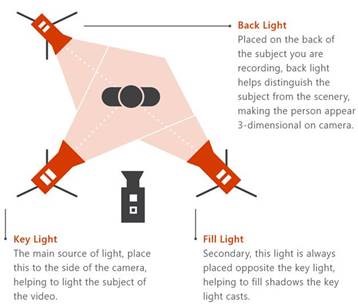
-
Μπορείτε να χρησιμοποιήσετε μια συσκευή καταγραφής για να πραγματοποιήσετε είσοδο HDMI στη σύσκεψή σας ως κάμερα. Μπορείτε να χρησιμοποιήσετε αυτές τις δυνατότητες για να χρησιμοποιήσετε μια κάμερα για καταναλωτές με καλύτερες δυνατότητες οπτικής και ζουμ και μια έξοδο HDMI ως Skype για επιχειρήσεις κάμερα.
-
Αυτές οι συσκευές καταγραφής HDMI μπορούν επίσης να χρησιμοποιηθούν για τη ροή μιας επιφάνειας εργασίας σε μια σύσκεψη εκπομπής για την εμφάνιση βίντεο ή επιδείξεων. Μπορείτε να χρησιμοποιήσετε οποιοδήποτε PC ή Mac με έξοδο HDMI.










